01、Maven 是什么?
不管英文功底好不好,先看看官网给出的介绍语吧:
Apache Maven is a software project management and comprehension tool. Based on the concept of a project object model (POM), Maven can manage a project’s build, reporting and documentation from a central piece of information.
大致的意思就是说,Apache Maven是一个项目管理和自动化构建工具,基于项目对象模型(POM)的概念,可以管理项目的构建、报告以及文档。作为Apache组织中的一个颇为成功的开源项目,Maven主要服务于基于Java的项目构建、依赖管理和项目信息管理。
Maven采用了约定优于配置的原则,这些原则如下表所示:
| 目录 | 目的 |
|---|---|
| ${basedir} | 存放pom.xml和所有的子目录 |
| ${basedir}/src/main/java | 存放Java源代码 |
| ${basedir}/src/main/resources | 存放项目的资源文件 |
| ${basedir}/src/test/java | 存放测试类 |
| ${basedir}/src/test/resources | 存放测试用的资源 |
| ${basedir}/src/main/webapp | 存放web前端文件 |
| ${basedir}/target | 项目打包后的输出目录 |
| ${basedir}/target/classes | 项目编译后输出目录 |
| ~/.m2/repository | 默认的Maven仓库目录(~表示用户目录) |
使用约定优先配置的带来的最大好处就是项目的目录结构图非常的统一,不同的开发者在开发一个Maven项目的时候,文件存放位置几乎没有差别,省去了很多不必要的麻烦,有利于促进项目团队的标准化。
这是一个非常崇尚开源精神的年代,几乎所有的Java项目都会借用一些第三方的开源类库,这些类库可以通过依赖的方式引入到项目中来。但随着依赖的增多,版本冲突、依赖臃肿的问题就会接踵而来。手工解决这些问题是十分枯燥的,幸运的是Maven提供了一个优秀的解决方案,它通过一个三维的坐标(<groupId>、<artifactId>、<version>)来准确定位每一个开源类库。
另外,我认为Maven特别优秀的一点是,它把项目依赖的所有开源类库都从远程中央仓库下载到了指定的本地仓库中,也就是说,这些开源类库可以在多个项目之间共用,无需重复下载—假如我用Maven构建项目的话 ,我的伙伴就不用下载那么多开源类库了,他的本地仓库中可能已经有了。
02、配置Maven环境
1)安装Maven之前,先确保电脑上已经安装了JDK。
2)去Maven官网下载想要的版本并解压,下载地址为:
https://maven.apache.org/download.cgi
3)设置环境变量,主要是MAVEN_HOME和Path.
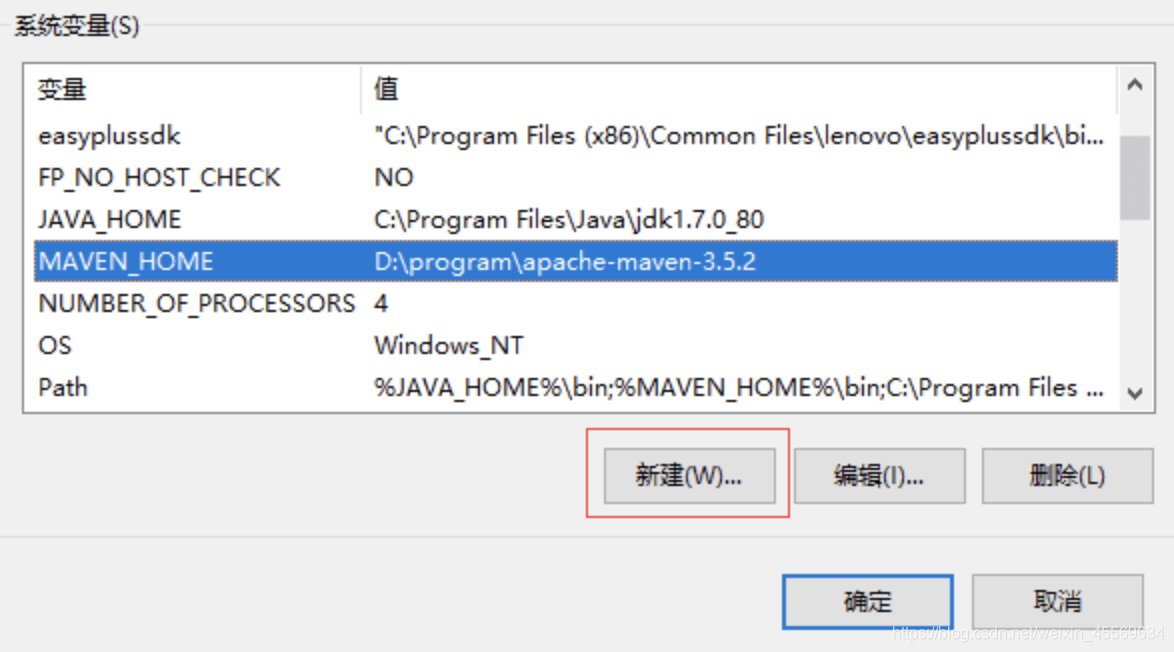
4)打开命令行,输入mvn -v验证Maven是否配置成功

5)Maven的conf目录下包含了一个非常重要的文件settings.xml,一般情况下,我倾向于将该文件复制到 ~/ .m2/目录下–建议你也这么做。
打开该文件,在<mirrors></mirrors> 节点下添加阿里云的镜像地址(参照下面的代码)。为什么要这么做呢?因为Maven默认的仓库在不翻墙的情况下很难访问到。
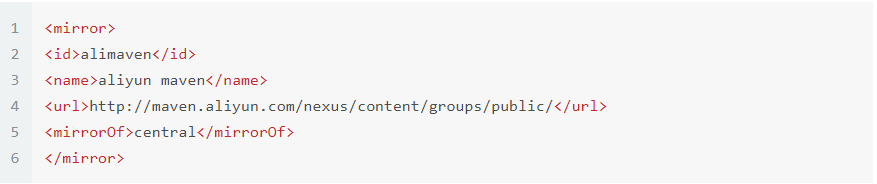
这里需要注意的是,<mirrorOf>的值有下面四种方式:
<mirrorOf>*<mirrorOf>:匹配所有远程仓库,也就是说任何对于中央仓库的请求都会转至该镜像。<mirrorOf>external:*<mirrorOf>:匹配所有不在本机上的远程仓库<mirrorOf>repo1,repo2<mirrorOf>:匹配仓库repo1和repo2,使用逗号分隔多个远程仓库。<mirrorOf>*,!repo<mirrorOf>:匹配所有远程仓库,repo除外,使用感叹号将仓库从匹配中排除。
在Eclipse下依次选择菜单Window→Show View→Other→Maven→Maven WorkspaceBuild,查看镜像是否配置成功:
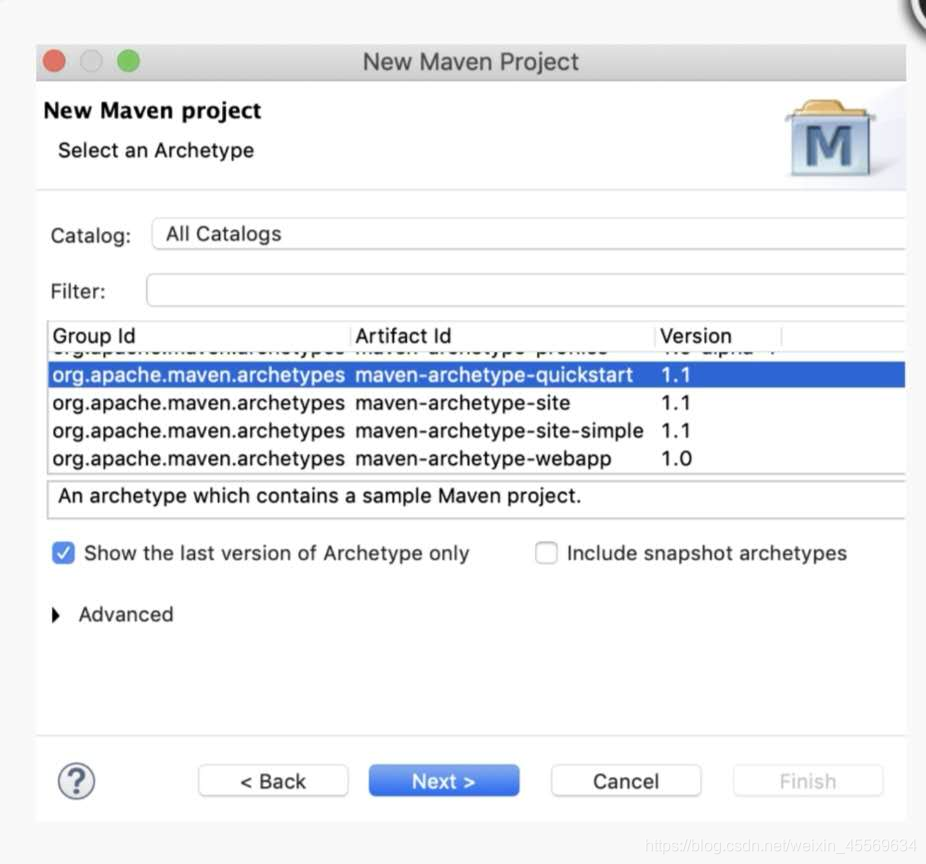
03、快速创建Maven项目
为了尽快步入重点,这一小节会有意避重就轻,没必要的步骤会略过。
1)在Eclipse中新建项目的时候选择Maven Project.
2)在接下来选择项目类型的时候,先择Maven-archetype-quickstart,如下图所示:
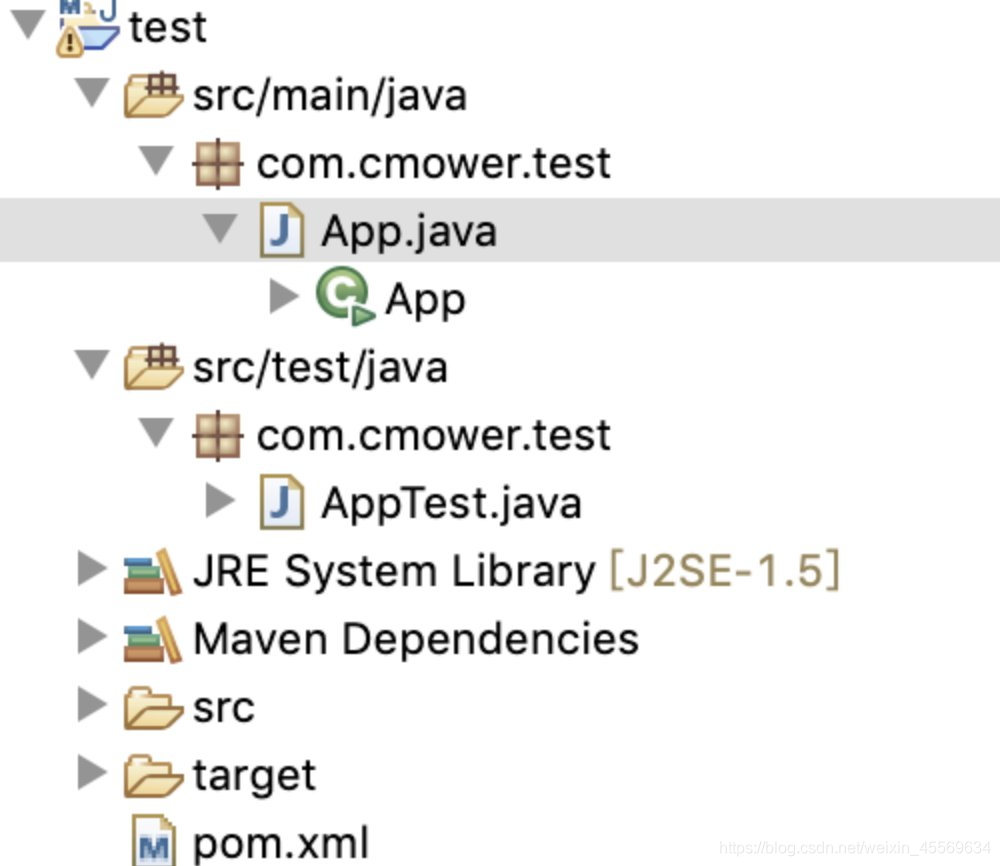
3)然后指定项目参数的时候填写group id和artifact id
4)项目创建成功后的目录结构图如下图所示
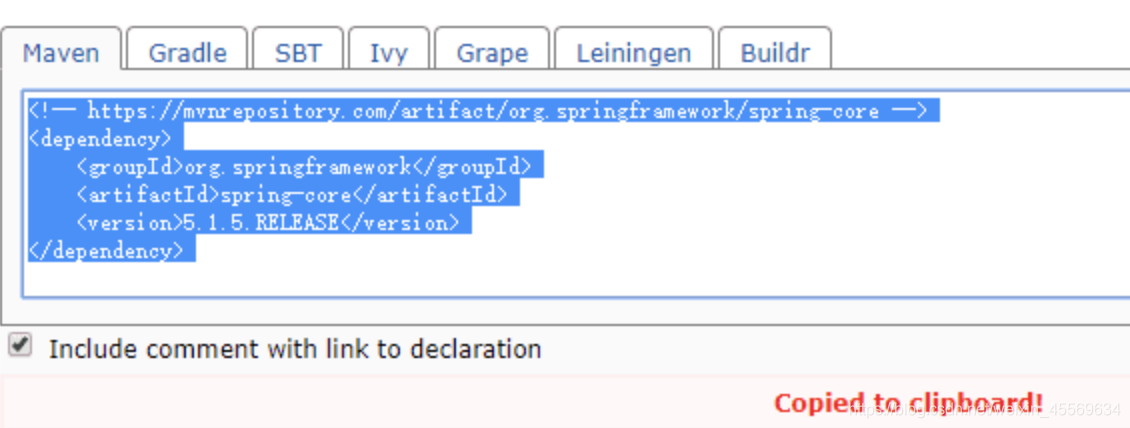
Maven3默认使用的依然是JDK1.5,不过我们可以为其配置更高版本的JDK,下面会讲到。
04、详细分析pom.xml
毫无疑问,Maven项目的灵魂只有一个,那就是pom.xml文件,所以接下来我会详细地对其进行分析。
1)项目基本信息
pom.xml文件的第一部分主要用来描述项目的基本信息
<project xmlns=“http://maven.apache.org/POM/4.0.0” xmlns:xsi=“http://www.w3.org/2001/XMLSchema-instance”
xsi:schemaLocation=“http://maven.apache.org/POM/4.0.0 http://maven.apache.org/xsd/maven-4.0.0.xsd”>
<modelVersion>4.0.0</modelVersion>
<groupId>com.cmower</groupId>
<artifactId>test</artifactId>
<version>0.0.1-SNAPSHOT</version>
<packaging>jar</packaging>
<name>test</name>
</project>
<project>是pom.xml的根元素,声明了相关的命名空间。<modelVersion>指定了当前项目对象模型(POM)的版本,对于Maven3.x来说,该值只能是4.0.0<groupId>定义了项目的组名,这个组往往和项目所在的组织或公司关联<artifactId>定义了当前Maven项目在组中唯一的ID<version>定义了项目的版本号,SNAPSHOT为快照的意思,也就是说该项目还处于开发阶段<packaging>定义了项目的打包类型,可选值有war、jar等<name>定义了项目的名称
2)变量配置信息
pom.xml文件的第二部分通常用来配置一些变量信息
<properties>
<spring.version>5.1.5.RELEASE</spring.version>
</properties>
有了变量的配置信息后,可以通过${spring.version}的形式来调用这些配置项。这样做的好处显而易见,当依赖项的版本升级的时候,可以直接修改变量值即可。
3)依赖管理
阿里云的Maven仓库下有各种各样的第三方仓库,换句话说,只有你想不到的,没有你找不到的。大多数Maven项目的依赖项列表都会很长很长,为了便于说明,下面只列出某些具有特色的。
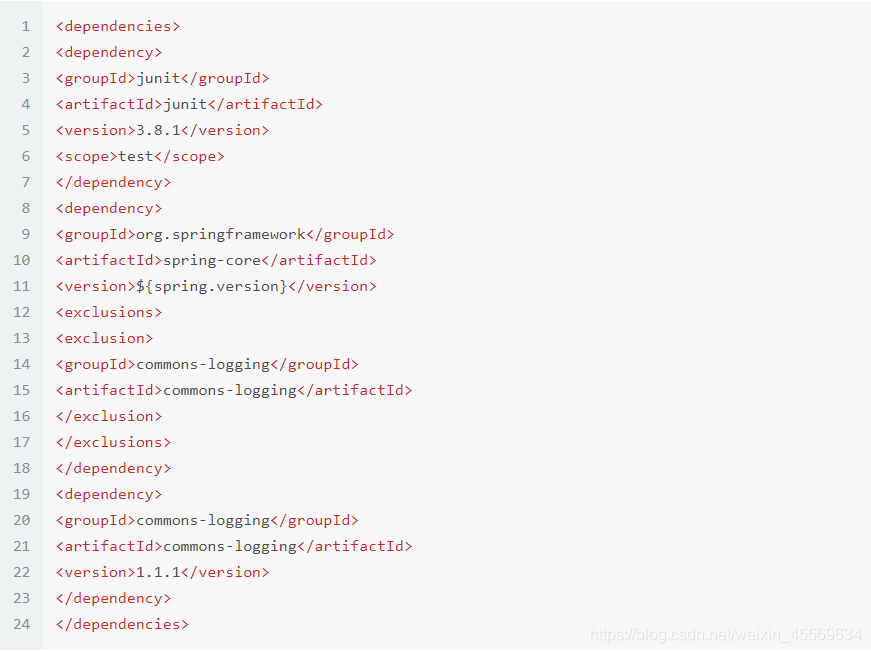
- 上文中曾提到,
<groupId>、<artifactId>、<version>合起来可以准确地定位一个依赖项。那么怎么找到想要的依赖项呢?
第一步,进入MavenRepository网站,地址如下:http://mvnrepository.com
然后在搜索框中输入第三方类库的关键字,比如说【spring-core】,点击【search】按钮,可以查看到该类库的链接导航。
第二步,点击链接进入到【spring-core】的主页,可以看到所有版本的【spring-core】,选择一个使用率最高的。使用率高在一定程度上表明这个版本的类库最稳定,它已经得到了广大程序员的认可。
第三步,进入该版本的主页,只需要左键轻轻地在[Maven]选项卡内点一下,就已经把该类库的Maven依赖信息复制到粘贴板了(不需要[Ctrl+c],非常人性化),如下图所示:
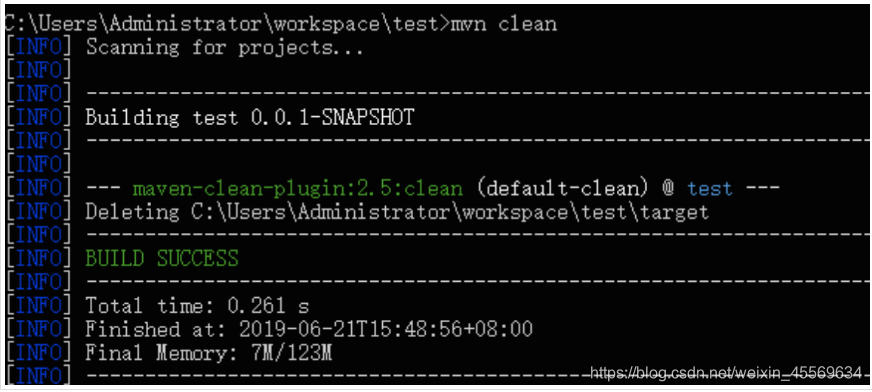
第四步,将类库的依赖信息粘贴到pom.xml文件的<dependencies>节点下,然后按下快捷键[Ctrl+S]保存。紧接着,依次展开test→JavaResources→Libraries→Maven Dependencies节点,你可以看到该类库已经悄悄地添加进来了。
2.<exclusions>主要用于排除依赖
有时候,我们引入的依赖中可能会包含一些不想要的依赖包,我们想引入自己想要的,这时候就要用到排除依赖了。
使用<exclusion>的时候只需要指定groupId和artifactId就行了,并不需要version,这是因为groupId和artifactId就可以定位某种类型的依赖。
3.<scope>用来控制依赖的范围
test:测试依赖范围。典型的例子是 Jnuit,它只有在编译测试代码及运行测试的时候才需要。
compile:编译依赖范围(其实不止是编译,对测试、运行同样有效),缺省项,如果没有指定,就会默认使用该依赖范围。
provided:提供依赖范围。对编译和测试有效,但在运行时候无效。
runtime:运行时依赖范围。对测试和运行有效,但在编译时无效。
PS:如果不知道选哪一种,缺省就对了。
4)构建配置
<build>元素中包含了执行Maven构建周期目标所需的插件以及相关的配置

①<finalName>,打成 jar 包或者 war 包时的名称。上文中曾提到,项目打包后的输出目录为 ${basedir}/target。
②<plugins> 用于指定项目在构建过程中使用的插件。
<groupId>、<artifactId>、<version> 用于确定使用的插件。
<configuration>,该插件所需要的特殊配置。Maven 3 默认使用的是 JDK 1.5,本例中我们使用了 JDK 1.8。
③<resources> 描述了各个资源在 Maven 项目中的具体路径。
<directory>,资源文件的路径,默认位于 ${basedir}/src/main/resources/ 目录下。
<includes>,用于指定在构建过程中被处理的资源文件;对应 <excludes> 用于省去不被处理的资源文件。
05、使用Maven对项目进行清理、编译、测试、打包
1)清理:mvn clean,该命令会删除目录。可以直接在命令行中执行该命令,只需要切换到项目所在的路径下即可。
2)编译:mvn complie,该命令会编译src/main/java目录下的源码。同时,Maven还会处理在src/main/resources目录下的资源文件,确保它作为编译的一部分。
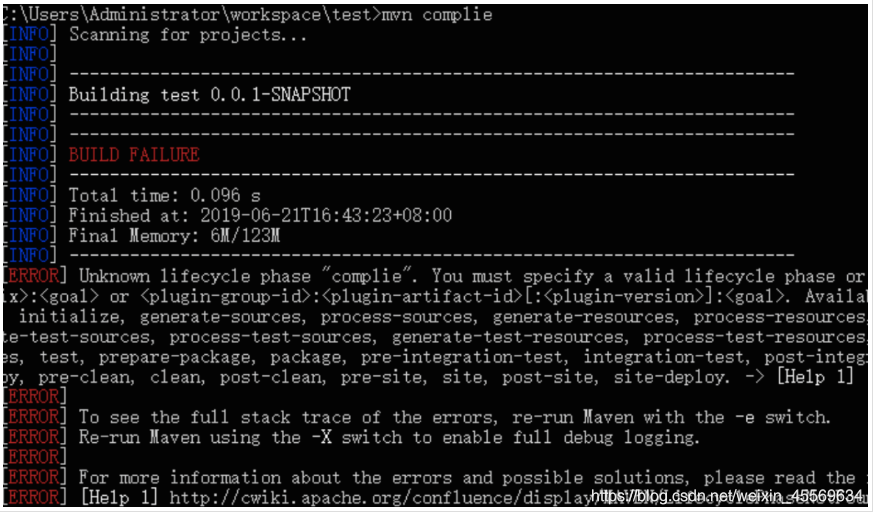
不过,很遗憾的是,执行该命令会报错。该命令给出的提示是,查看 [Help 1] 给出的地址,我尝试了一下,可以将 mvn complie 命令替换为 mvn compiler:compile 命令执行,结果如下图所示。
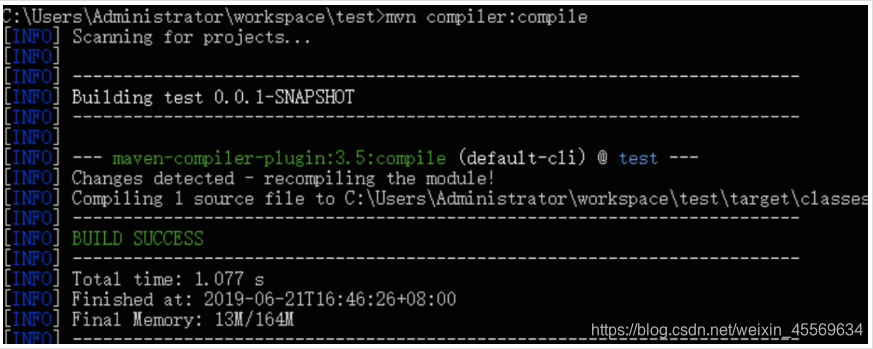
编译后可以在target目录下查看字节码文件。
3)测试:mvn test,test命令在运行时,会执行compile命令;而之前我们已经执行过一次compile命令,为了确保结果的准确性,可以执行mvn clean test命令确保测试之前没有残余物,结果如下图所示。
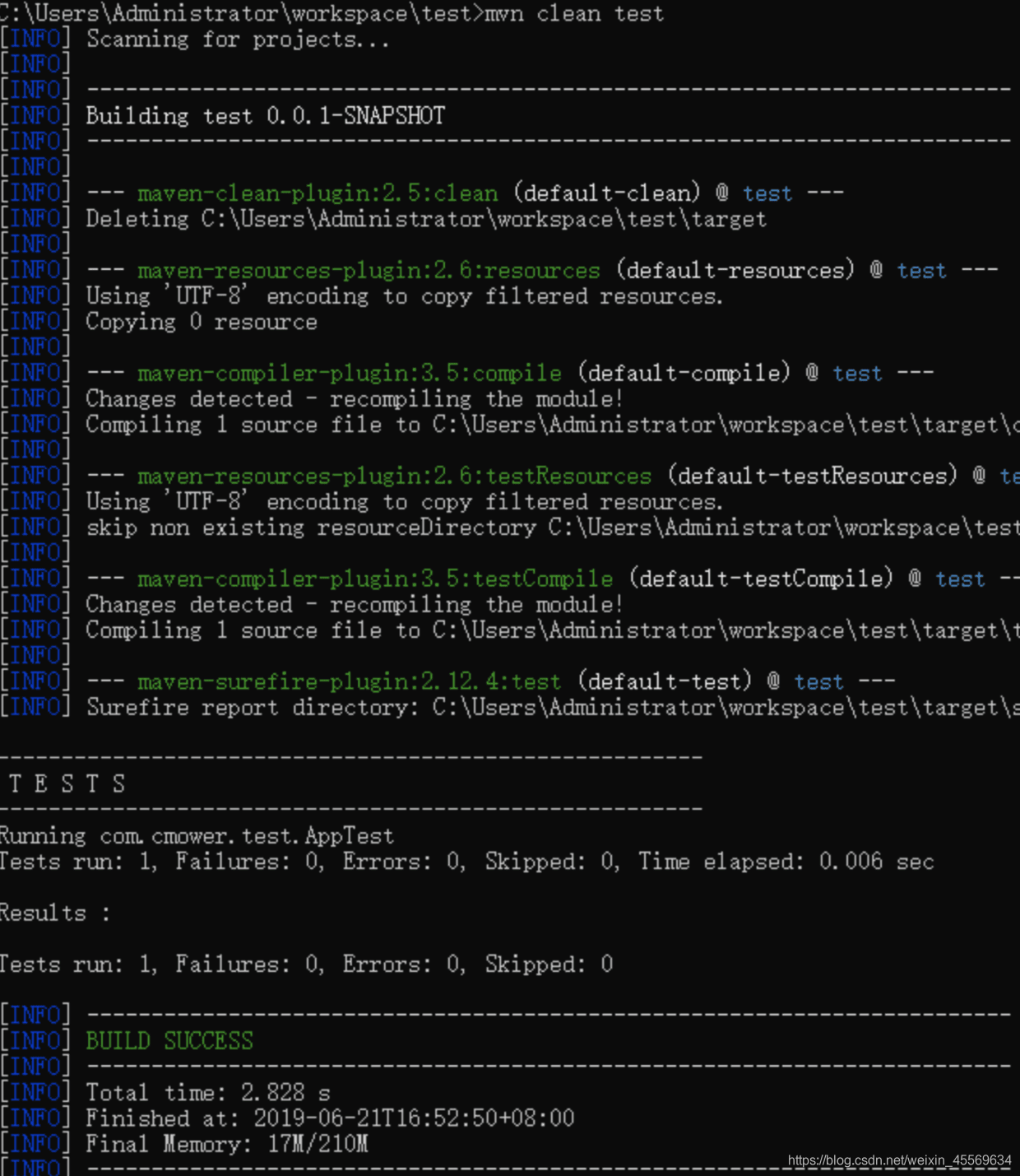 Maven会通过Surefire插件,使用pom.xml文件中的测试提供者(通常是Junit)进行测试。执行test命令不仅会运行测试,还会产生报告文件,此时target目录下的而截图如下:
Maven会通过Surefire插件,使用pom.xml文件中的测试提供者(通常是Junit)进行测试。执行test命令不仅会运行测试,还会产生报告文件,此时target目录下的而截图如下:
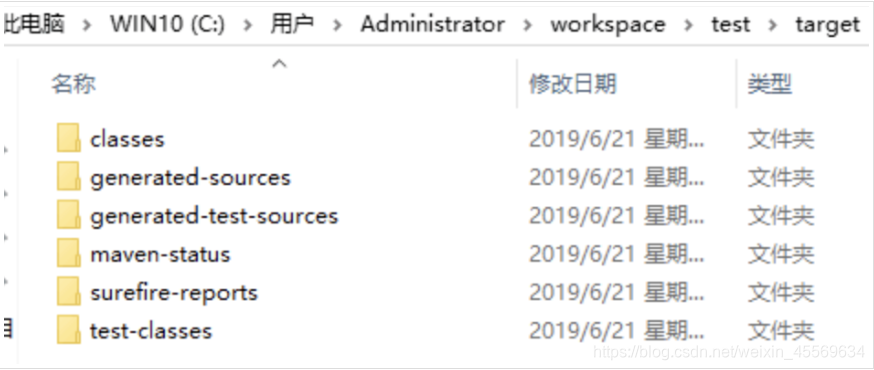
4)打包:mvn install,该命令会按照pom.xml文件中<packaging>指定的方式(本例为jar)对编译结果打包。同时,还会把打包好的文件放到本地的Maven仓库中,以便其他项目把它当作依赖项使用。命令执行结果如下图所示。
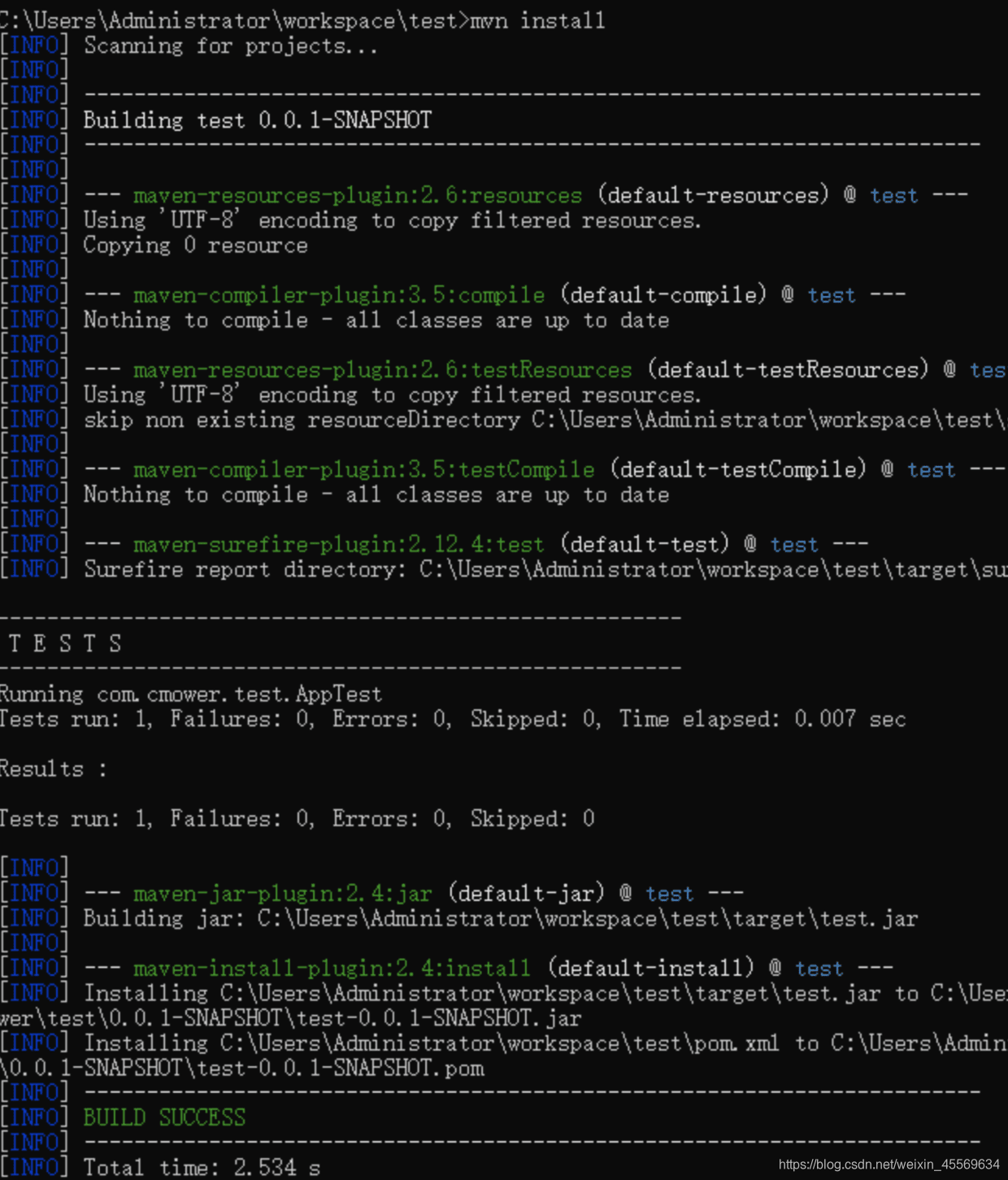
查看本地的Maven仓库,可以看到刚刚打包好的文件。
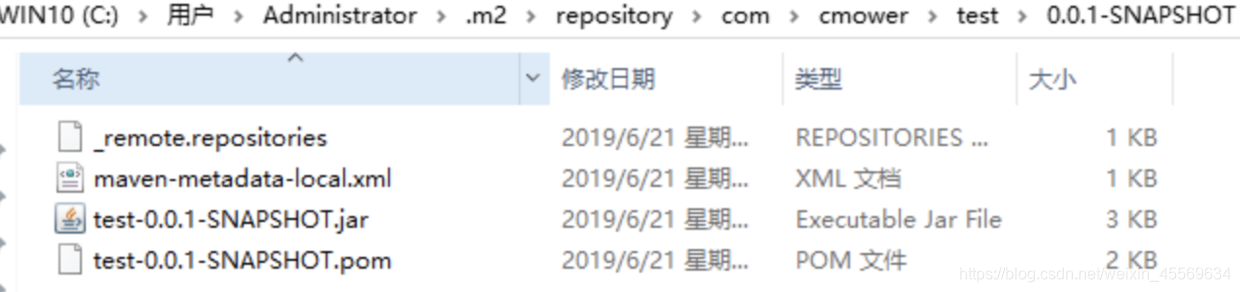
06、最后
在 Maven 出现之前,流行的构建工具是 Ant;在 Maven 出现之后,还有一种新兴的构建工具 Gradle,它有意选择了和 Maven 相反的原则,不会强制使用者遵循刻板的构建周期。
总之,Maven 是一款优秀的构建工具,Java 项目的开发者很有必要熟练地掌握它。
